Gelenk - Referenz
Mit dem Werkzeug Gelenk positionieren Sie Komponenten in Fusion und definieren deren Bewegung relativ zueinander.
Konstruktion > Zusammenfügen > Gelenk ![]()
Das Dialogfeld Gelenk ist in zwei Registerkarten unterteilt: Position und Bewegung.
Registerkarte Position
Wählen Sie zwei Komponenten aus, und positionieren Sie ein Gelenk zwischen ihnen.
Abschnitte Komponente 1 und Komponente 2
Wählen Sie den Gelenkursprungsmodus, Flächen, Kanten und den Fangursprung für Komponente 1 und Komponente 2 aus.
Eine Komponente wird zur anderen verschoben.
Modus
| Gelenkursprungsmodus | Beispiel |
|---|---|
 |
|
 |
|
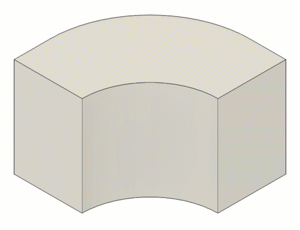  |
Ebenen, Kanten und Fang
Wählen Sie die Geometrie aus, um das Gelenk und den Gelenkursprung zu definieren.
| Option | Aktion |
|---|---|
| Ebene 1 | Fläche auswählen |
| Ebene 2 | Zweite Fläche auswählen |
| Kante 1 | Kante auswählen |
| Kante 2 | Nicht parallele Kante auswählen |
| Fang | Fangpunkt für die Platzierung des Gelenkursprungs auswählen |
Abschnitt Gelenkausrichtung
Passen Sie Winkel, Versatz und Ausrichtung des Gelenks an, um es auszurichten.
Winkel, Versatz und Umkehren
| Option | Aktion |
|---|---|
| Winkel | Komponente 1 um die Gelenkachse drehen |
| Versatz X | Komponente 1 entlang der X-Achse versetzen |
| Versatz Y | Komponente 1 entlang der Y-Achse versetzen |
| Versatz Z | Komponente 1 entlang der Z-Achse versetzen |
| Komponente über dem Gelenkursprung umkehren |
Registerkarte Bewegung
Geben Sie den Gelenktyp an, um die relative Bewegung zu definieren.
Typ
Wählen Sie den zu erstellenden Gelenktyp aus, passen Sie die Optionen für Drehung und Translation an, um die relative Bewegung zu steuern, und animieren Sie dann das Gelenk, um eine Vorschau der Bewegung anzuzeigen.
| Gelenktyp | Definition | Drehung/Translation |
|---|---|---|
| Verankert Komponenten zusammen und entfernt alle Freiheitsgrade. | Keine | |
| Dreht eine Komponente um den Gelenkursprung. | Drehen | |
| Verschiebt eine Komponente entlang einer einzelnen Achse. | Schieben | |
| Dreht und verschiebt eine Komponente um eine einzelne Achse. | Achse | |
| Dreht und verschiebt eine Komponente an zwei verschiedenen Achsen. | Drehen und Schieben | |
| Dreht eine Komponente um eine Achse senkrecht zu einer Ebene und verschiebt sie entlang zweier Achsen parallel zu der Ebene. | Normal und Schieben | |
| Dreht eine Komponente in einem Gimbal-System um alle drei Achsen (drei verschachtelte Drehungen). | Steigung, Gieren und Rollen |
Drehung und Translation
| Option | Aktion |
|---|---|
| Drehen | Drehachse auswählen |
| Schieben | Achse für die Verschiebung auswählen |
| Achse | Achse für Drehen und Verschieben auswählen |
| Normal | Achse lotrecht zur Ebene auswählen |
| Steigung | Laterale Achse auswählen |
| Gieren | Lotrechte Achse auswählen |
| Rollen | Die Längsachse für Rollen wird automatisch bestimmt, sobald Steigung und Gieren definiert sind. |
Vorschau
Zeigen Sie eine Vorschau der ausgewählten Bewegung durch Animieren von Komponente 1 an. Klicken Sie, um die Animation zu starten und anzuhalten.
Alle Einschränkungen
Aktivieren Sie diese Option, um eine Vorschau der Gelenkbewegung mit allen angewendeten Bewegungsgraden und Einschränkungen anzuzeigen.